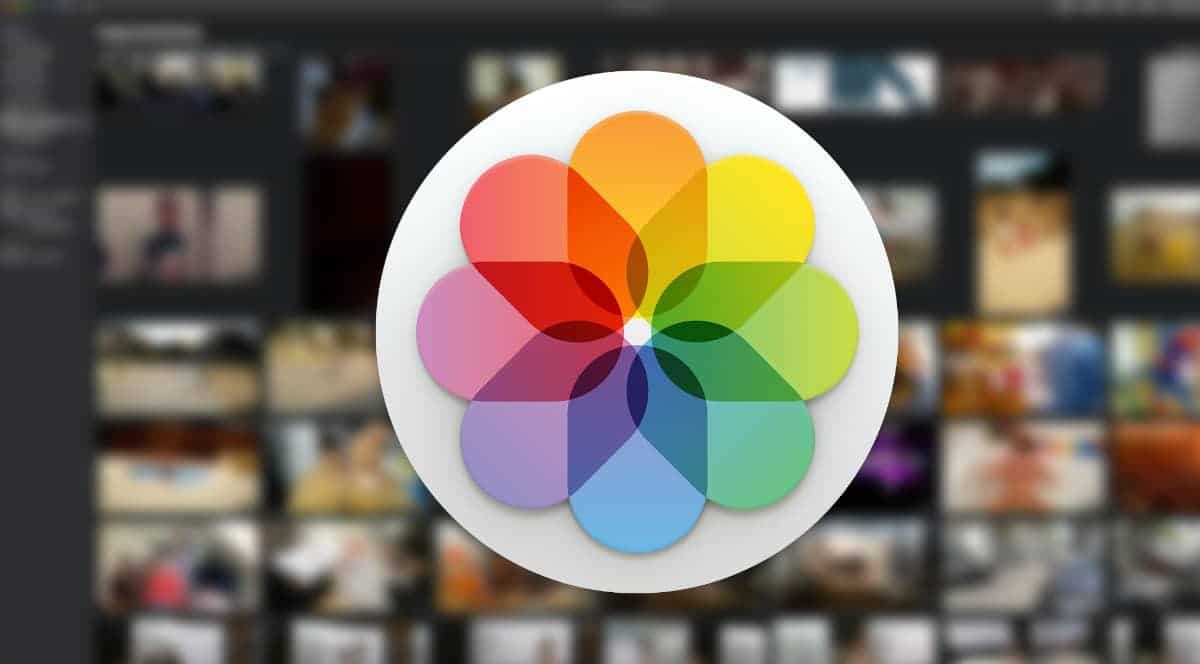
Om du är en av dem som brukar fota alla dina aktiviteter och sedan enkelt kunna komma ihåg dem. Det är nödvändigt lär dig hur du visar iCloud-foton på någon av dina Apple-enheter.
I den här artikeln ger vi dig stegen för att lära dig hur du visar iCloud-foton utan problem.
Steg för att se iCloud-foton på Apple-enheter
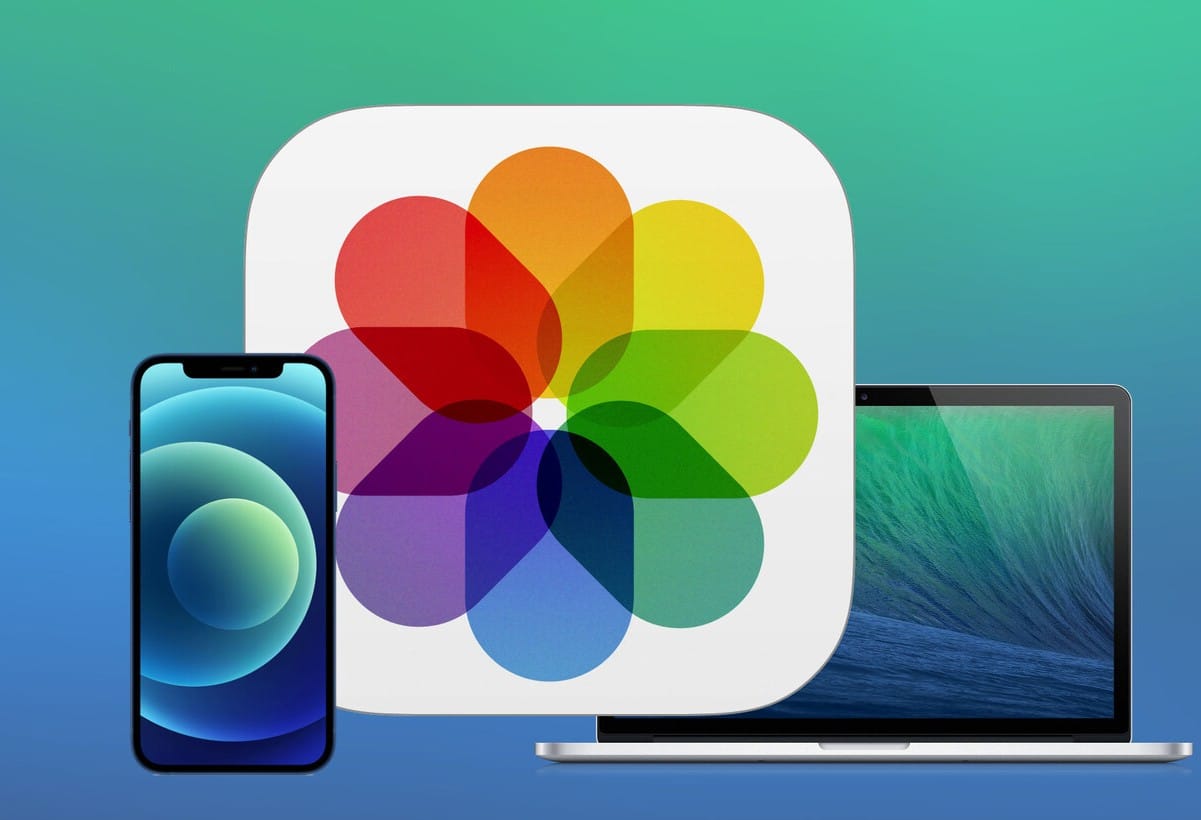
För att komma åt dina iCloud-bilder på dina Apple-enheter måste du alternativet för fotoströmning är aktiverat. Om du inte vet hur du verifierar det, följ bara stegen nedan:
- Du måste gå till alternativet "inställningar”, sedan till ditt namn och alla funktioner som är kopplade till ditt konto visas där.
- Nu måste du leta efter alternativet icloud och välj alternativet för Bilder.
- Nu när du är på foton måste du verifiera att alternativet "Mina foton i streaming" den är aktiverad.
- Om alternativet inte är aktiverat, du måste trycka för att aktivera den.
- När den är aktiv kommer du att märka att ett namn visas i fotoalbumet "Strömmande foton"
När du har följt alla dessa steg kommer alla dina enheter som är synkroniserade med ditt Apple ID-konto att synkronisera bilderna i den här mappen och du kommer att kunna se det utan problem när du ansluter till ett Wi-Fi-nätverk.
Hur kan jag se iCloud-foton på en Windows-dator?
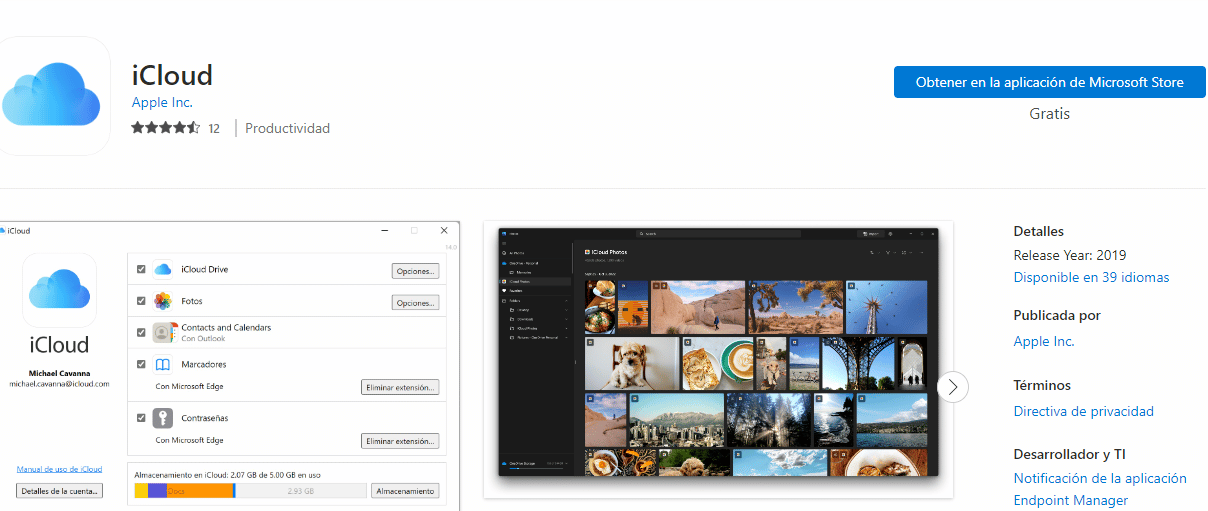
Innan du kan se iCloud-foton på en Windows-dator måste du ladda ner iCloud på din Windows-dator. När du har laddat ner den behöver du bara logga in med ditt Apple ID-konto Och dina bilder kommer att synkroniseras när du ansluter till ett Wi-Fi-nätverk, så länge alternativet "Fotoströmning" är aktiverat.
Mappen Photo Stream kanske inte visas, detta beror på att iCloud Photo Library kan vara aktiverat. I det här fallet kommer bilderna att inkluderas i fotoappen när du ansluter till Wi-Fi.